Excel高级筛选,图文详解怎么用Excel高级筛选
- 2018-05-24 16:00:02 分类:常见问题
小可爱们,你们知道Excel的高级筛选是什么东东不,如果不知道,那小编我的戏份就又来了。小编我来给你们科普一下哈,Excel的高级筛选就是根据你所想要找的条件,然后从一张表里找到符合条件的数据。今天呢,小编我就来告诉你们怎么用这个Excel高级筛选~
你是否还在为Excel的高级筛选怎么用而发愁?你是否还在琢磨着?如果是这样,那你现在可以把这些都抛之脑后了,因为小编我已经为你们准备好了解决方法,只要你们接着往下瞄就可以了哟~
第一步,现在Excel里输入要筛选的数据,以备之用
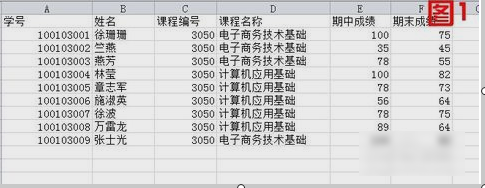
Excel示例1
第二步,框选要筛选的内容,然后点数据,找到高级(大大我使用的是office 2010)
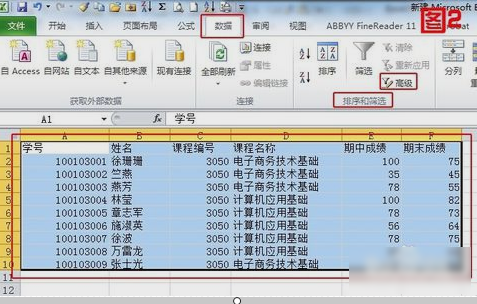
Excel高级筛选示例2
然后出现一个小窗口,“列表区域”的意思就是你要筛选的区域是哪里,“条件区域”就是你筛选的条件是什么,“复制到”就是你要把筛选结果放哪里去。
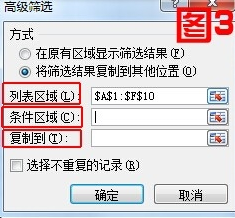
怎么用示例3
大大我就假设,我要筛选的是“期中成绩80扥以上的,不包括80”
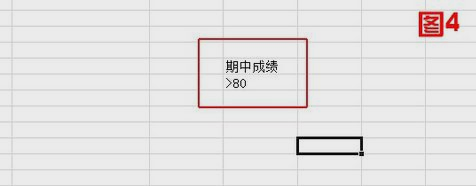
怎么用示例4
然后就在“条件区域”选刚刚输入的条件,然后再点下图五的那个红圈,然后回到图六
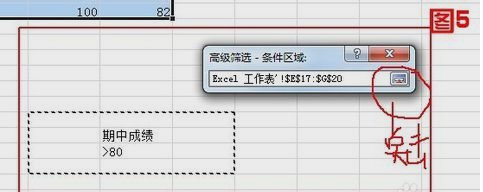
Excel示例5
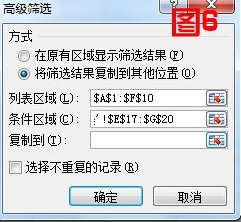
Excel示例6
接下来就是确定筛选结果要放哪,然后点击图7所示的位置,然后在表格的空包处选择一个区域,就像图8那样,然后点图9的红圈

Excel高级筛选示例7
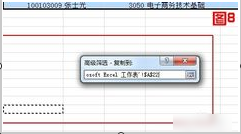
Excel高级筛选示例8
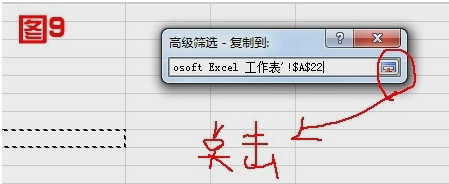
Excel示例9
最后点确定,结果就会自动出来啦~
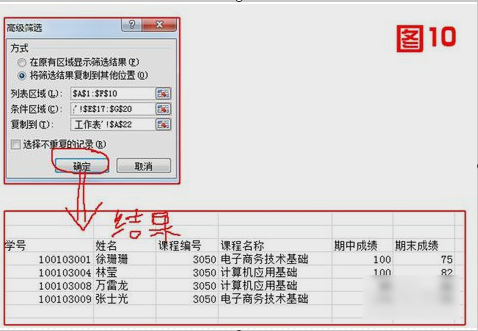
Excel高级筛选示例10